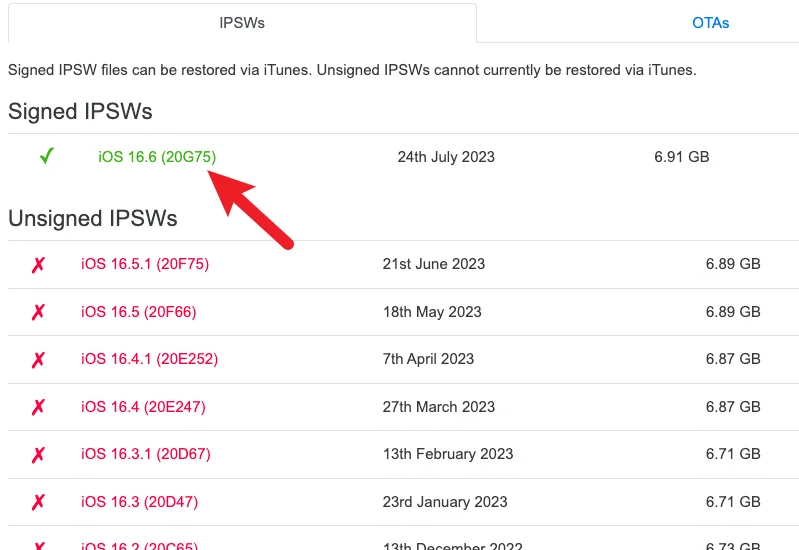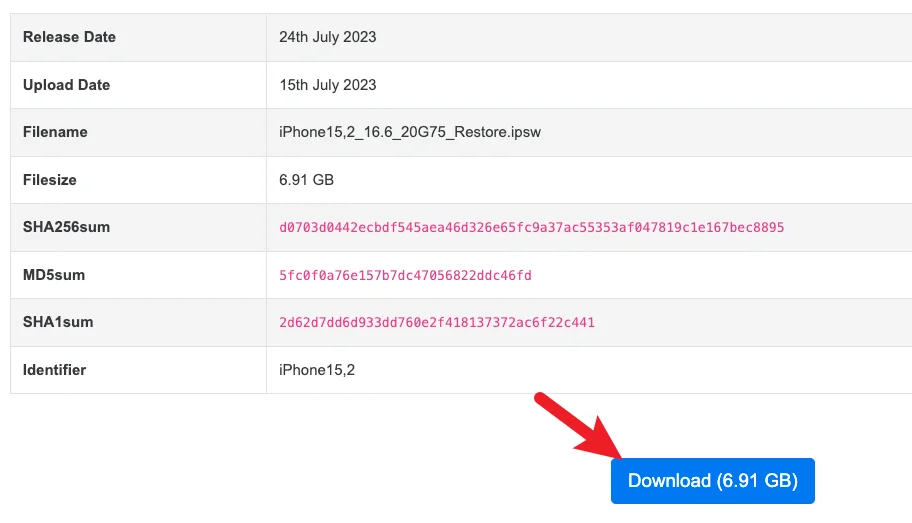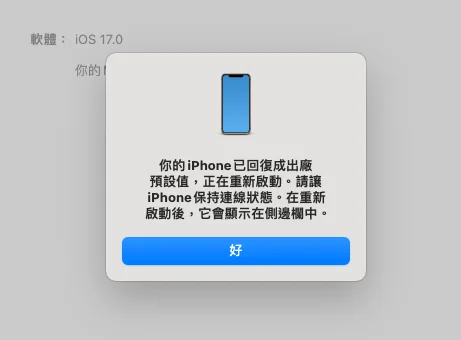最後更新日期:2024年03月07日
蘋果最新的 iOS 17 即將發佈,但已經有不少使用者先行安裝 iOS 17 Beta 版本(教學),但也有不少使用者還在等待 iOS 17 正式版本的發佈,不管你是使用 iOS 17 Beta 或是 iOS 17 正式版,如果後悔升級也不用擔心,本篇文章會教你「iOS 17 降級 iOS 16」的方法,讓你可以繼續使用穩定的舊版本。(備註:iPadOS 17 降級 iPadOS 16 的方法一樣。)
如果在閱讀文章的過程中有任何問題,可以前往「綜合疑難雜症討論區」尋求幫助,這是一個互助討論的 FB 社群,我有時間也會親自回覆,讓我開始今天的主題吧!
事前須知與準備
想要幫 iPhone 或 iPad 降級系統版本,有以下事情需要先知道:
- 只能降級成尚未關閉認證通道的 iOS 16 版本
- 降級會清除手機或平板上所有資料,等於一台全新的裝置,記得先備份重要資料。
- iOS 17 與 iOS 16 備份資料不能共用,所以無法互相還原相關設定資料。
- 需要使用 Mac 或 Windows 電腦上的 Finder 或 iTunes 來替手機平板降級
iOS 17 降級 iOS 16 教學

接下來就開始教學 iOS 17 降級 iOS 16 的流程與教學示範,iPadOS 17 降級 iPadOS 16 的流程與方法都一樣,我會用 iPhone 當作範例,一起繼續往下看吧!
預估時間: 10 minutes
步驟一
步驟二
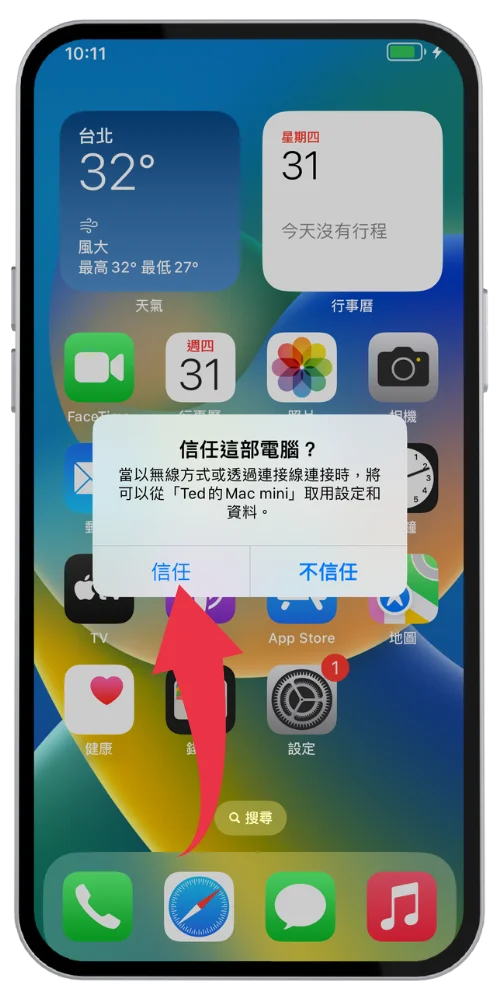
IPSW 檔案下載完成後,把手機或平板透過原廠官方傳輸線連接 Mac 或 Windows 電腦,並且選擇信任這部電腦,如果需要輸入螢幕密碼請輸入才可以正常繼續。
步驟三
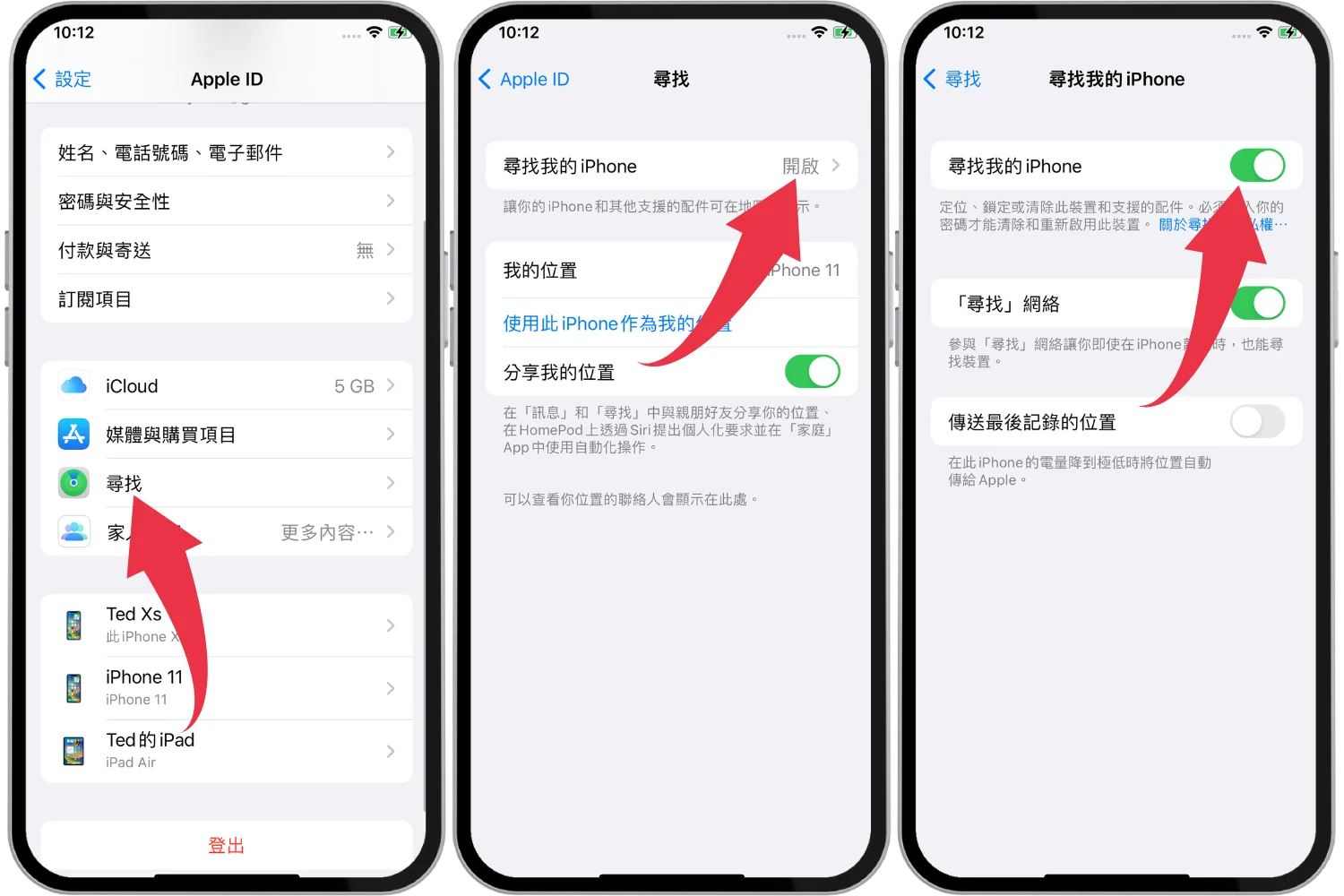
接下來需要關閉 iPhone 或 iPad 的「尋找我的 iPhone」功能,關閉方法如上圖步驟,這個一定要關閉,不然無法開始降級 iOS。
步驟四
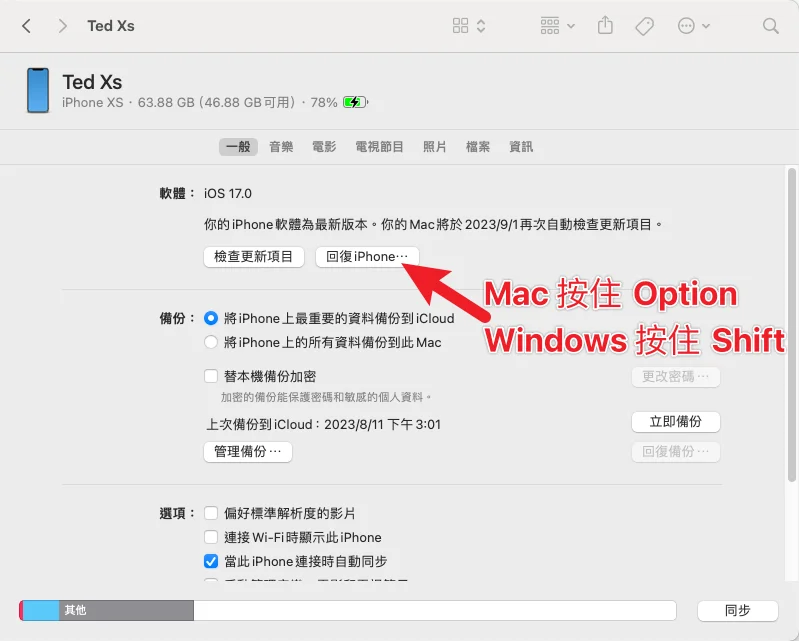
Mac 電腦打開 Finder,Windows 電腦打開 iTunes,接下來 Mac 請按住 Option 鍵、Windows 請按住 Shift 鍵並點擊「回覆 iPhone」按鈕,如上圖。
步驟五
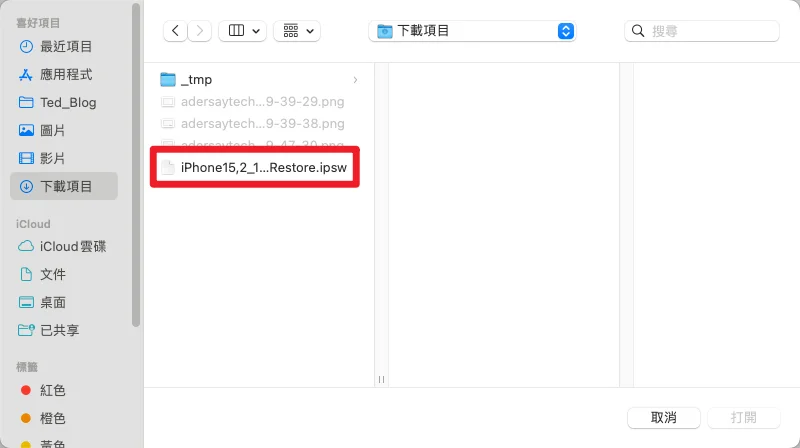
之後就會跳出選檔案的視窗,請選擇你剛剛所下載的 .ipsw 檔案。
步驟六
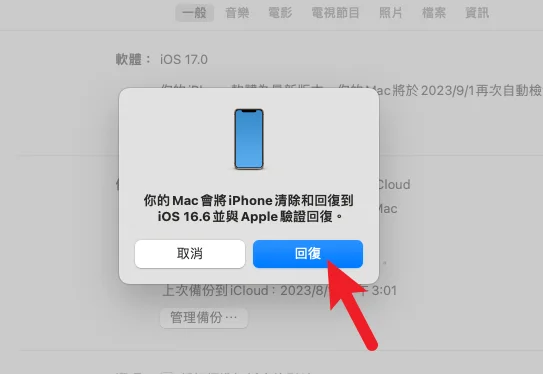
選擇 ipsw 檔案後,Finder 或 iTunes 就會提示會將 iPhone 清除和回復到 iOS 16 版本,點擊回覆按鈕就會開始,會清除 iPhone 或 iPad 上所有資料,如果重要檔案記得備份。
步驟七
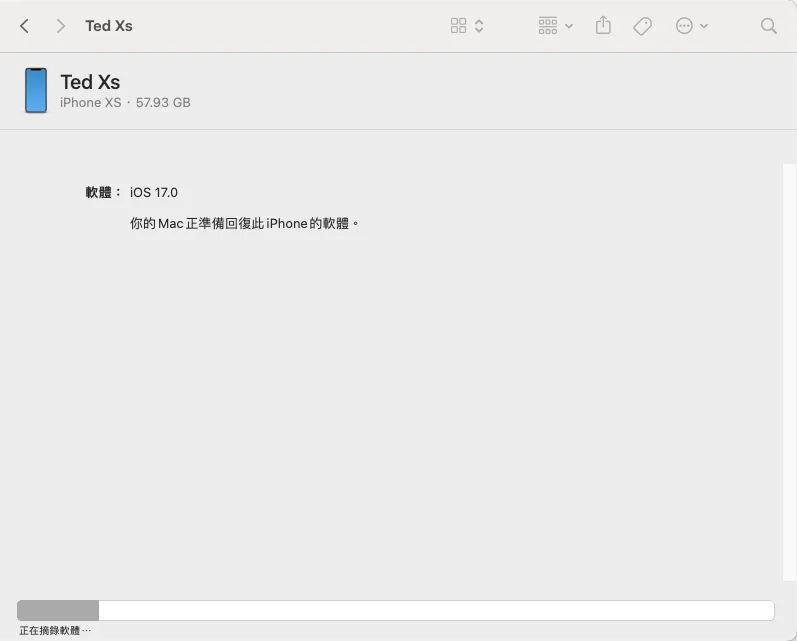
降級過程會看到如上圖畫面,耐心等待約 5-10 分鐘即可完成。
降級成功完成會看到如下圖畫面。
步驟八
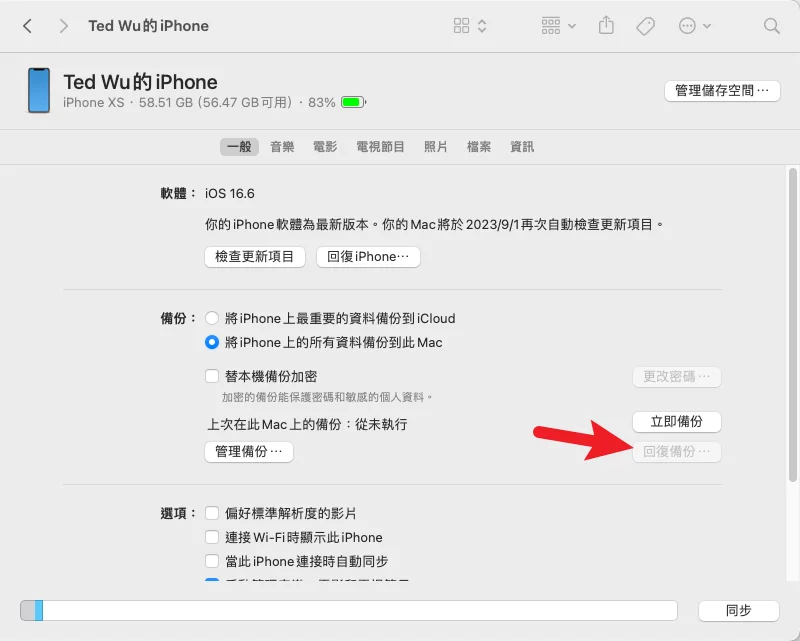
當手機或平板成功降級成 iOS 16 後,在 Finder 或 iTunes 內就可以看到目前的相關資訊,並且可以透過回覆備份來回覆相關檔案或設定。
iPhone 或 iPad 降級成功後,會看到「哈囉」的畫面,也就是完全是新的要重頭開始設定,如果你有 iOS 16 的備份檔案存在 iCloud,也可以在設定過程中從 iCloud 回覆備份,如果已經沒有相關備份檔,那就只能當一隻全新的手機來使用。
Supply:
- Apple
Tools:
- Finder
- iTunes
總結
以上就是針對 iOS 17 降級 iOS 16、iPadOS 17 降級 iPadOS 16 的教學,不管你是安裝 Beta 版本的測試者,或是未來安裝正式版的 iOS 17,都可以透過這個方法來達到 iOS 17 退回 iOS 16 的目的,希望有幫助到大家!